Excel es una poderosa herramienta para analizar y presentar datos. Especialmente útil es el formato condicional, que te permite resaltar ciertas celdas de acuerdo a criterios establecidos. En esta guía aprenderás cómo resaltar celdas en Excel que están rellenas para obtener una vista rápida de tus datos. Esto es especialmente útil cuando trabajas con listas extensas y quieres asegurarte de no pasar por alto información importante.
Conclusiones clave
- La formato condicional permite etiquetar celdas en función de su contenido.
- Puedes resaltar celdas activas en color para tener una visión clara.
- Como base para el formato condicional se utilizan funciones simples como "ISTLEER".
Guía paso a paso
Primero abre tu archivo de Excel que contiene los datos relevantes. En nuestro caso, es una lista de ventas guardada en el archivo "ListaDeVentas.xls". Ve a la tabla que contiene los números de artículo.
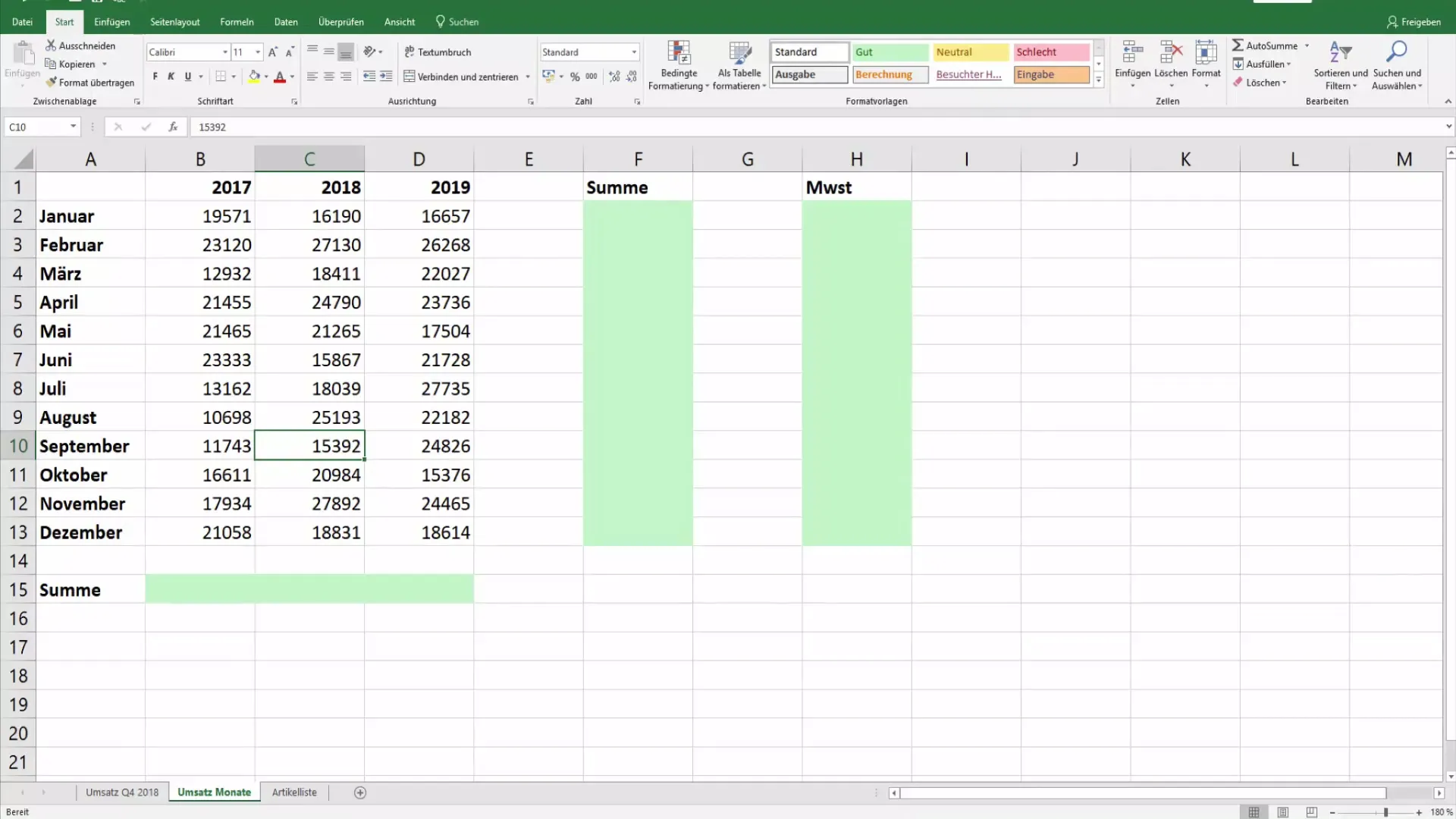
Para resaltar las celdas que contienen valores, haz clic en el menú "Formato condicional". Allí elige la opción para una nueva regla.
En el cuadro de diálogo que se abre, puedes crear diferentes reglas para el formato condicional. Selecciona la regla que apunta a celdas vacías especificando que la celda está "vacía".
Ingresa la fórmula que deseas utilizar: =ISTLEER(B1). De esta manera le indicas a Excel que debe revisar todas las celdas en la columna B, comenzando por la primera celda.
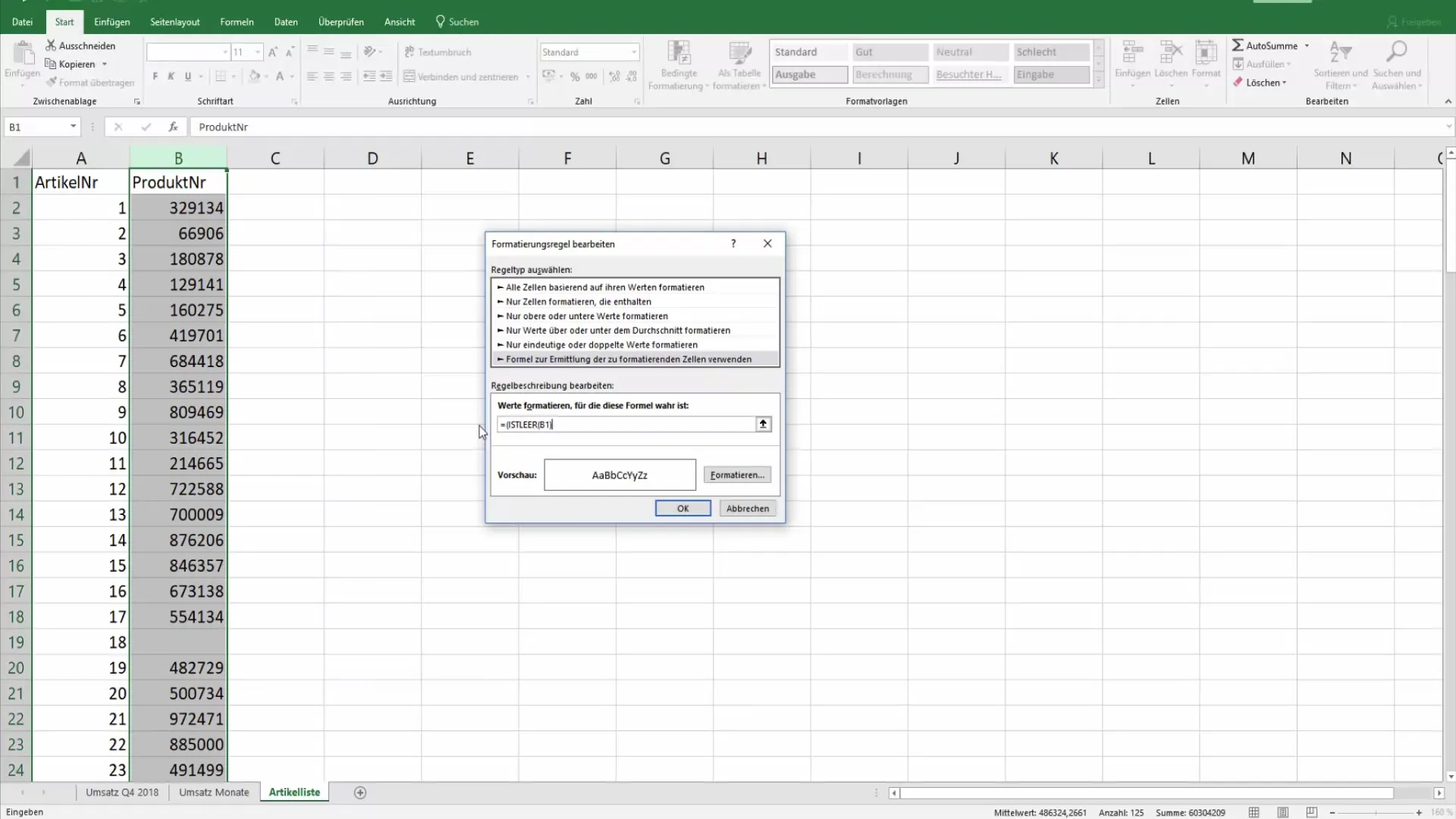
Ahora tienes la opción de seleccionar un formato. Por ejemplo, puedes diseñar el fondo de las celdas en un tono llamativo de amarillo claro o naranja.
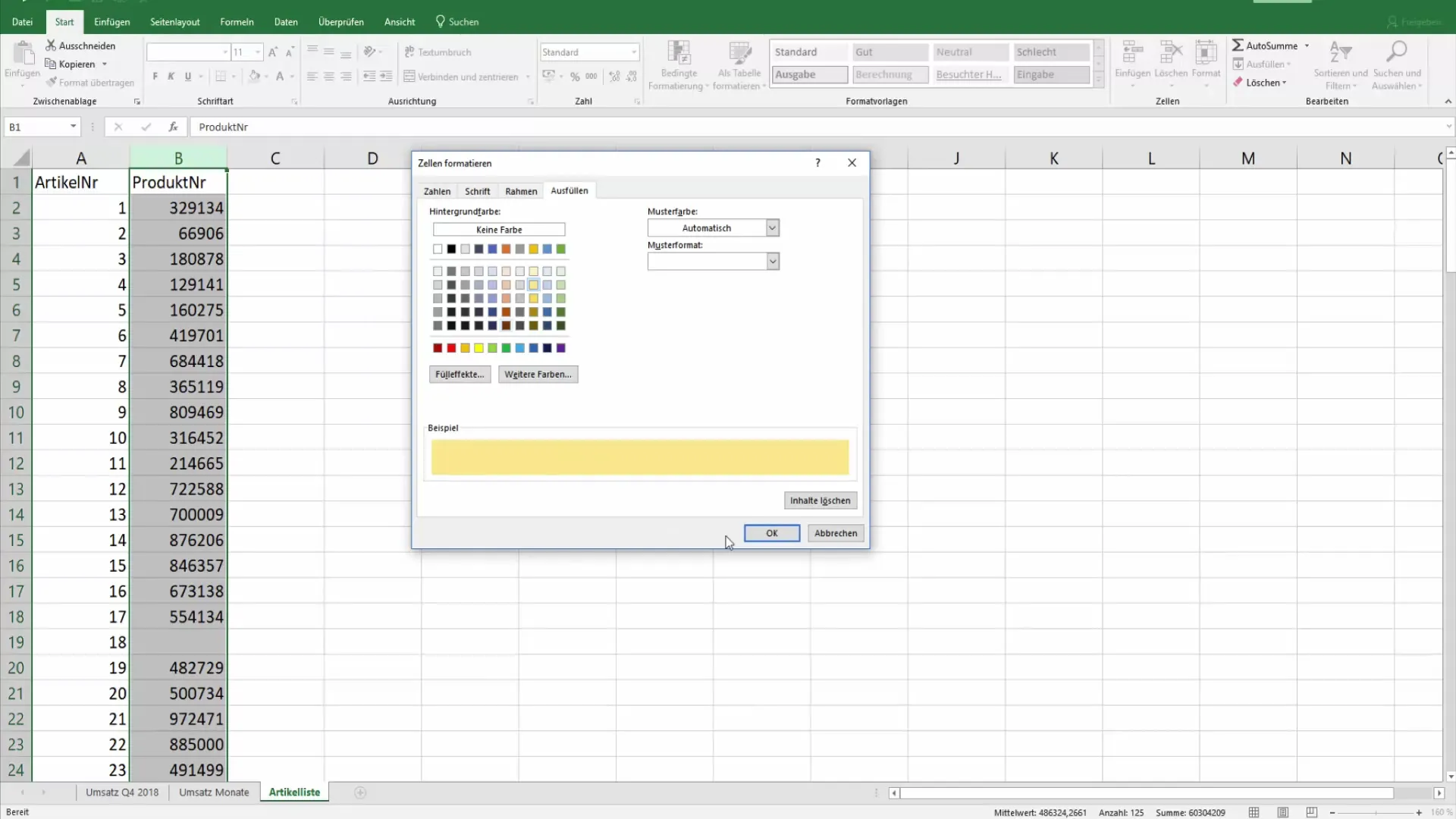
Después de seleccionar las formatos deseados, haz clic en "Aceptar" para aplicar la regla. Verás que todas las celdas rellenadas estarán resaltadas con color.
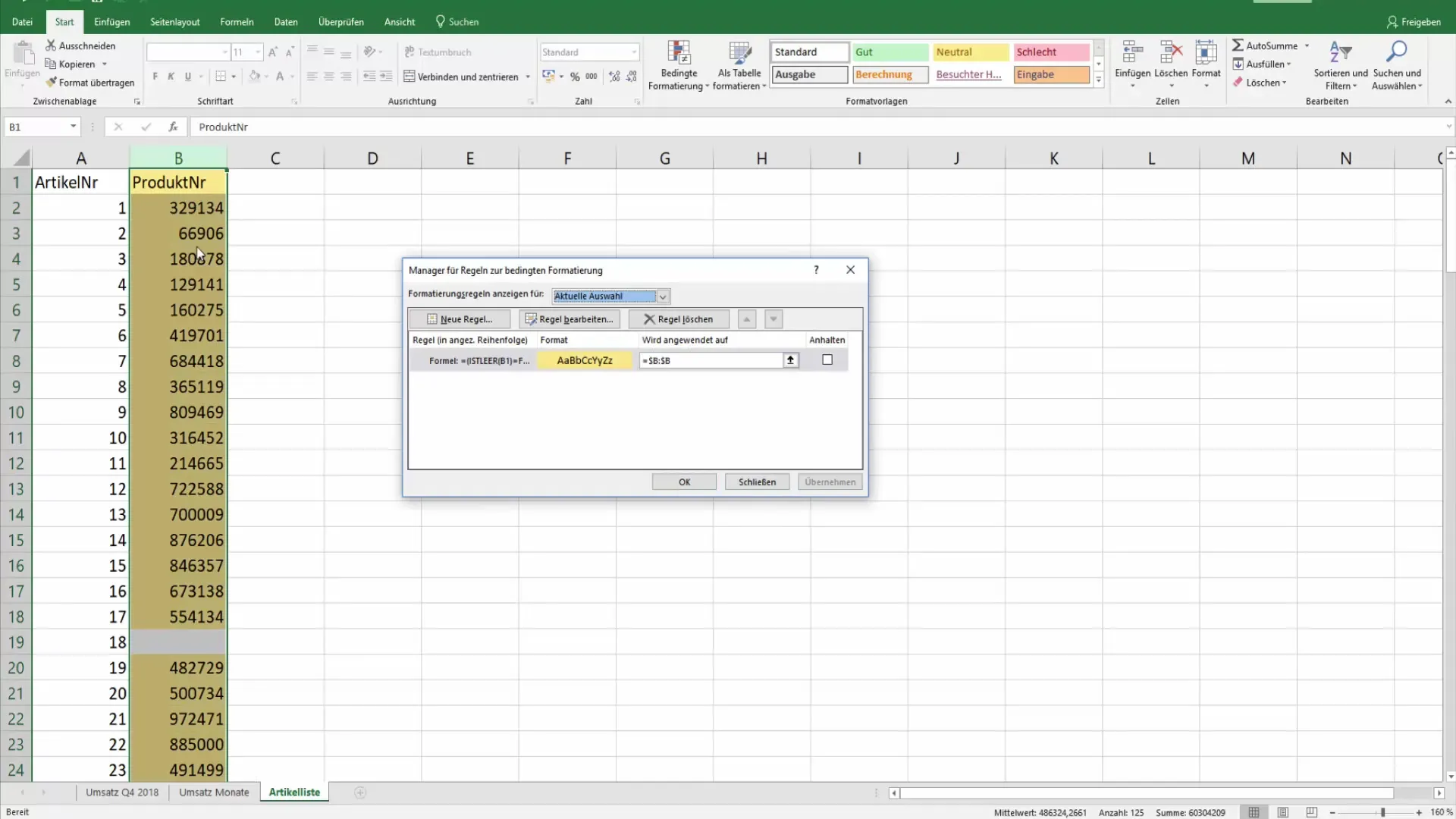
Si te das cuenta de que solo quieres ver las celdas vacías, vuelve a la administración de reglas y reemplaza la regla por otra formulación que te muestre automáticamente las celdas vacías.
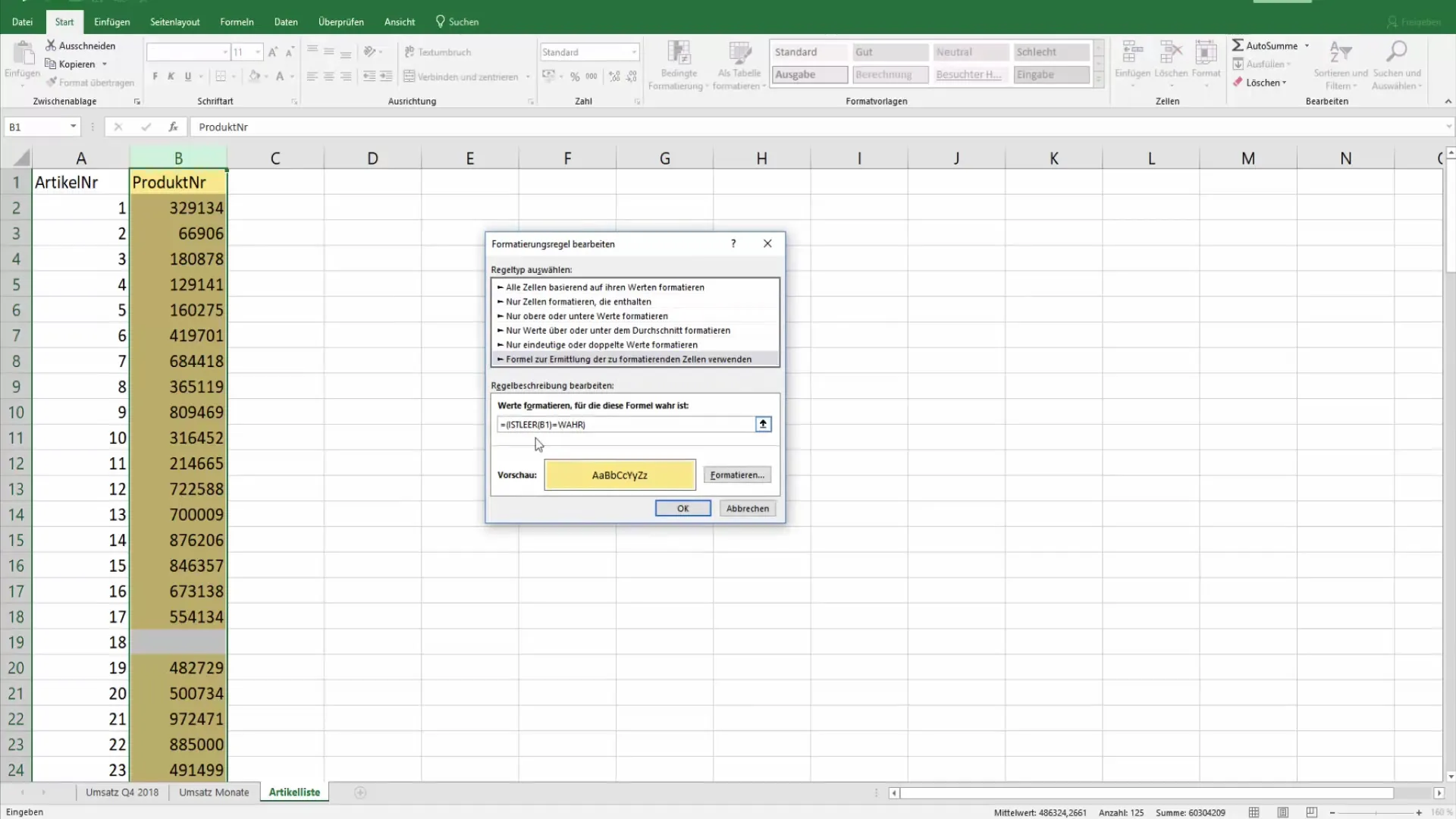
Ahora puedes ajustar la regla para acortar la fórmula, escribiendo directamente =ISTLEER(). De esta manera te ahorras algunos paréntesis y obtienes el resultado deseado.
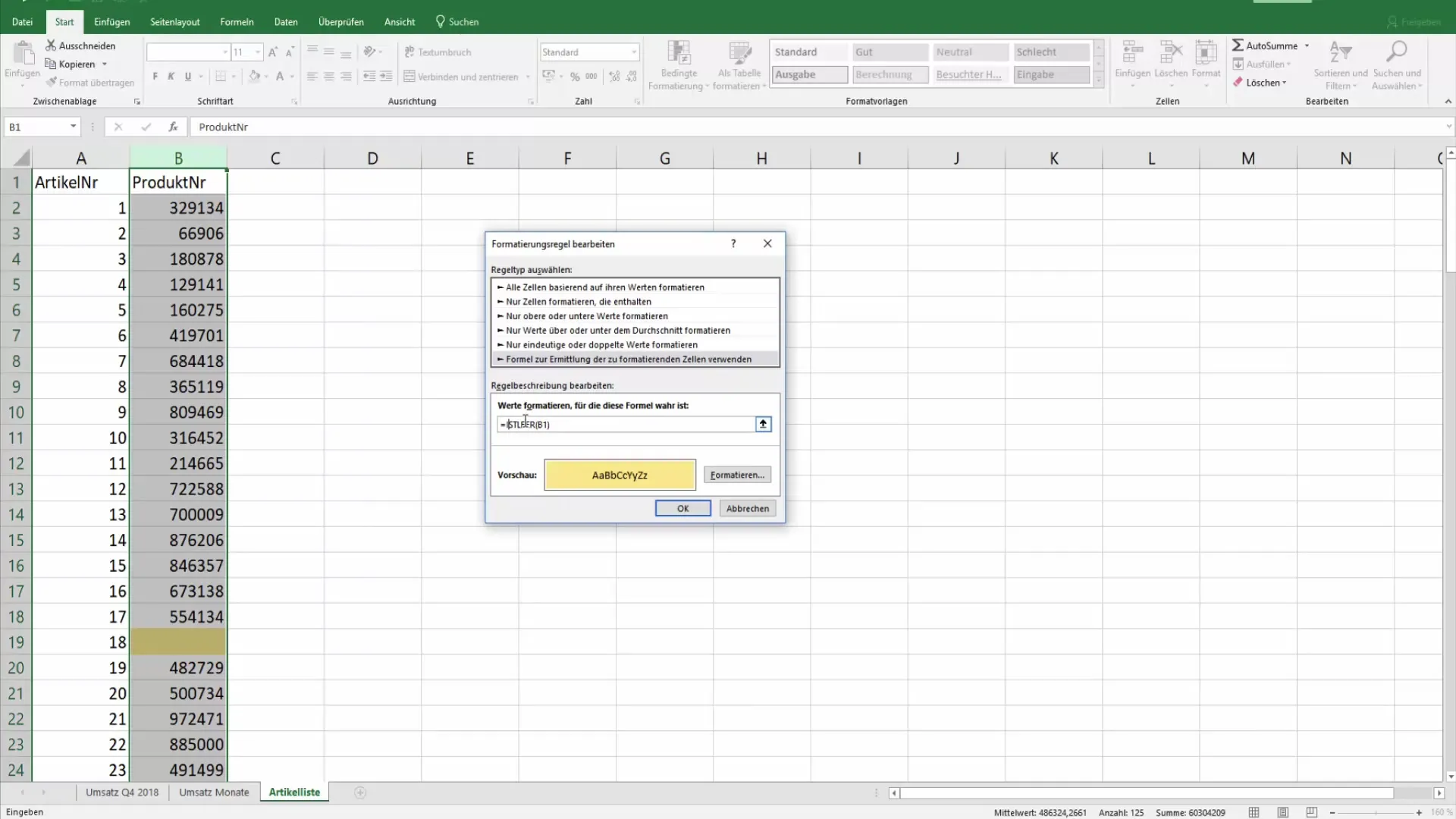
Cuando navegas por las celdas con las flechas del teclado, asegúrate de no pasar por alto información importante. Prueba la regla con otro número B para asegurarte de que todas las celdas vacías estén marcadas correctamente.
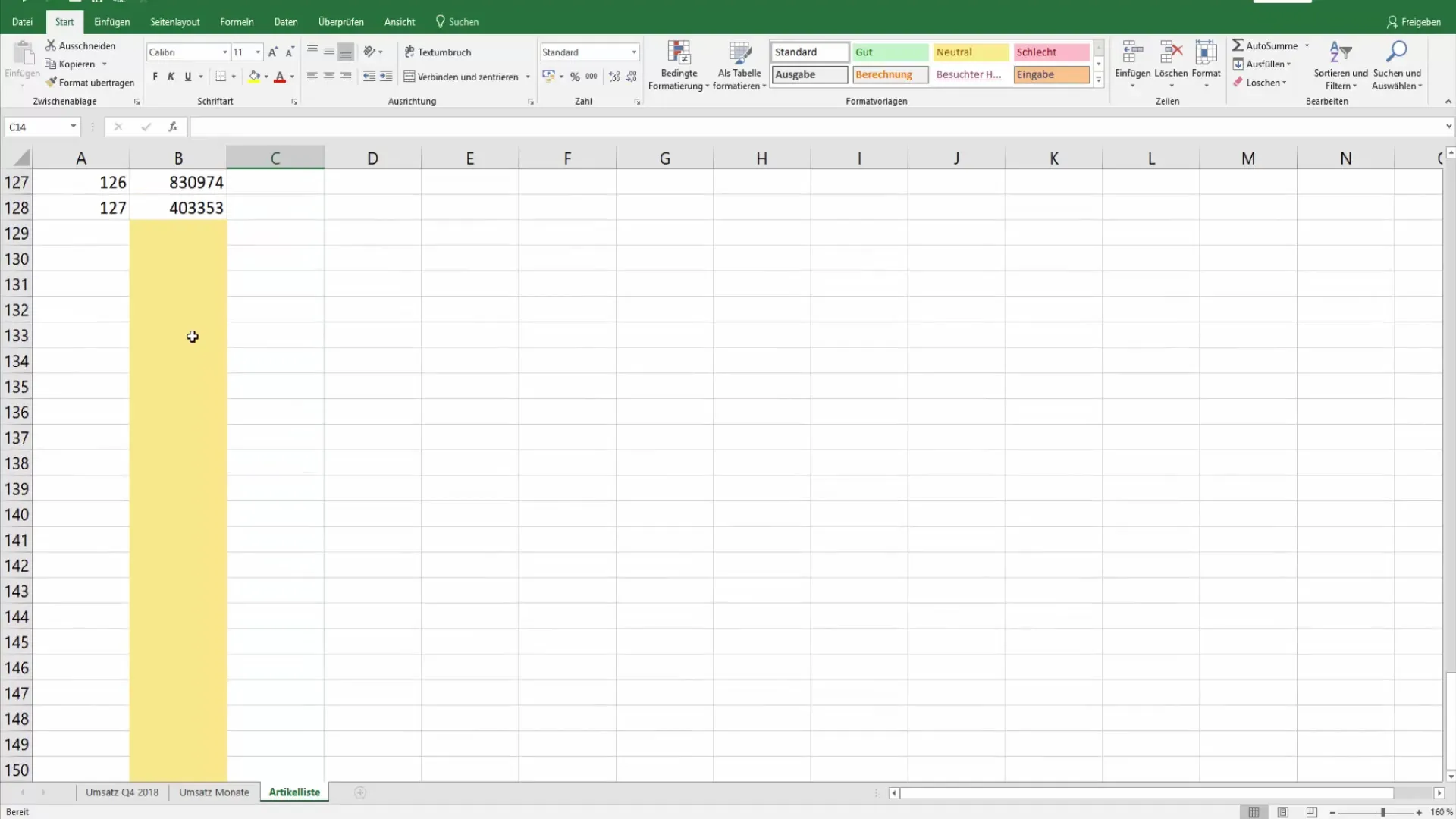
Ahora tienes la capacidad de ver en todo momento dónde faltan datos y asegurarte de que toda la información esté completa.
Resumen
En esta guía has aprendido cómo resaltar celdas rellenas en Excel con formato condicional. Esta técnica te ayuda a captar rápidamente información importante y obtener una mejor visión general de los datos.
Preguntas frecuentes
¿Qué es la formato condicional en Excel?La formato condicional te permite resaltar celdas basado en criterios específicos como valores o texto.
¿Cómo puedo resaltar celdas vacías en Excel?Puedes utilizar la función "ISTLEER" y crear una regla de formato condicional para marcar las celdas vacías.
¿Puedo elegir mis propios colores para el formato condicional?Sí, Excel ofrece diferentes opciones de color que puedes elegir para tu formato condicional.
¿Funciona la formato condicional también en versiones antiguas de Excel?Sí, la formato condicional está disponible en la mayoría de las versiones de Excel, aunque los pasos exactos pueden variar ligeramente.


